有些网友接收到cdr文件后,发现打不开,自己之前没接触过这类文件,不清楚cdr文件用什么打开。其实cdr文件文件是平面设计常用软件中CorelDraw的源文件格式,打开方法有多种,下面小编就教下大家打开cdr文件的方法。
工具/原料:
系统版本:windows10系统
品牌型号:联想小新air16
软件版本:CorelDraw
方法/步骤:
方法一:使用CorelDraw软件直接打开
只需确保电脑安装好CorelDRAW软件后,我们直接直接鼠标左键双击cdr文件,就会打开在CorelDRAW软件中了。
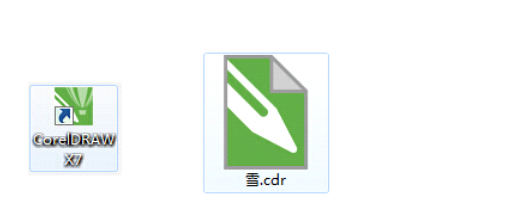
方法二:鼠标右键通过【打开方式】打开
1、首先选中cdr格式文件,然后鼠标右键打开任务栏中的【打开方式】,选择【CorelDRAW】。

2、点击右下方的确定就可以将cdr文件打开了。(该方法一样也需要安装好CorelDRAW软件)
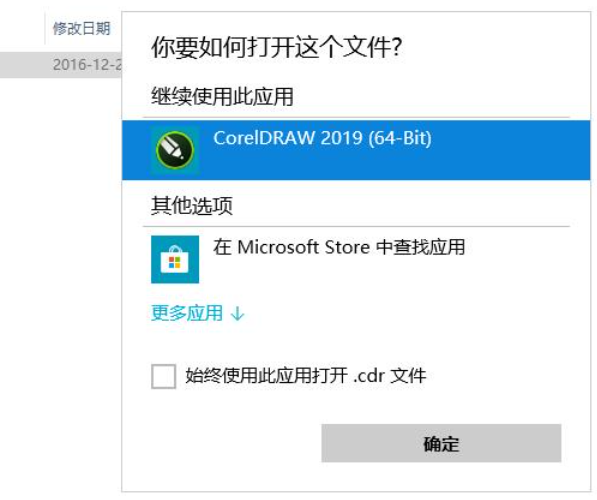
方法三:进入CorelDRAW界面内打开
1、双击打开【CorelDRAW】软件,点击左上角文件点击打开。

2、选择想要打开的cdr文件。
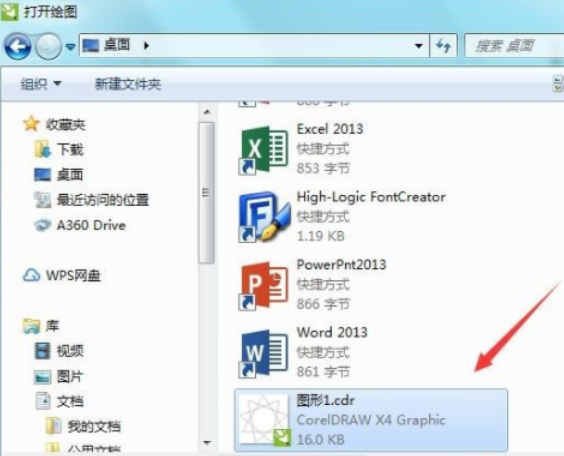
3、这样就能打开cdr文件了。
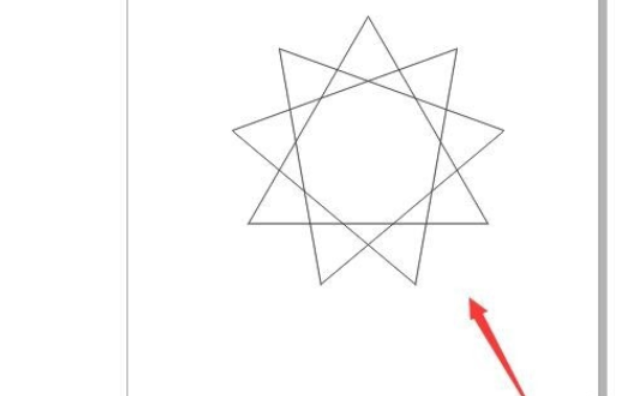
总结:
以上便是打开cdr文件的三种方法,只需要在电脑上安装好CorelDraw软件后就可以按照正常的文件打开方式打开了,有不懂的网友可参照教程操作。